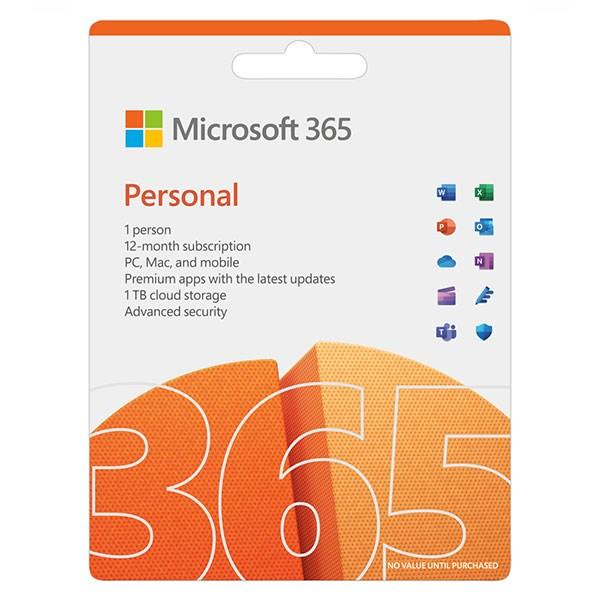Bỏ Túi Ngay Cách Sửa Lỗi Danh Bạ Không Tìm Kiếm Được Trên Android
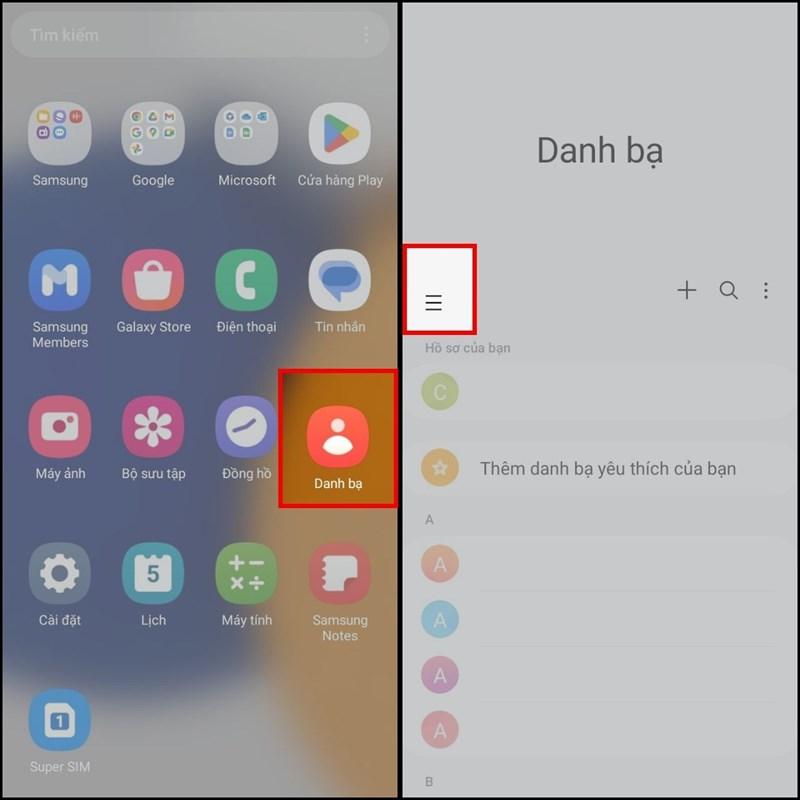
Bạn đang b frustration vì không thể tìm thấy số điện thoại của đứa bạn thân trong danh bạ? Đừng lo, tình trạng danh bạ không tìm kiếm được trên Android là lỗi thường gặp và hoàn toàn có thể khắc phục dễ dàng. Trong bài viết này, hãy cùng Tiêmgàme.net “khám phá” những nguyên nhân và cách sửa lỗi cực kỳ nhanh chóng, hiệu quả nhé!
Tại Sao Danh Bạ Trên Android Lại Bị Lỗi Không Tìm Kiếm Được?
Có rất nhiều nguyên nhân dẫn đến việc danh bạ không tìm kiếm được trên điện thoại Android, phổ biến nhất là:
- Lỗi ứng dụng Danh bạ: Giống như mọi ứng dụng khác, ứng dụng Danh bạ cũng có thể gặp sự cố trong quá trình hoạt động, khiến chức năng tìm kiếm bị ảnh hưởng.
- Xung đột quyền truy cập: Việc từ chối cấp quyền truy cập ứng dụng Danh bạ vào danh bạ, bộ nhớ,… của điện thoại cũng là nguyên nhân dẫn đến lỗi.
- Lỗi đồng bộ hóa: Danh bạ của bạn có thể chưa được đồng bộ hóa với tài khoản Google, dẫn đến việc tìm kiếm không hiển thị kết quả chính xác.
Cách Sửa Lỗi Danh Bạ Không Tìm Kiếm Được Trên Android Đơn Giản Nhất
Dưới đây là tổng hợp các cách sửa lỗi danh bạ không tìm kiếm được trên Android cực kỳ đơn giản, bạn có thể áp dụng ngay tại nhà:
1. Khởi động lại điện thoại
Nghe có vẻ đơn giản nhưng khởi động lại điện thoại là cách nhanh chóng và hiệu quả để giải quyết các lỗi nhỏ trên hệ điều hành Android, bao gồm cả lỗi danh bạ.
Cách thực hiện:
- Vuốt thanh thông báo xuống.
- Nhấn vào biểu tượng nguồn.
- Chọn “Khởi động lại”.
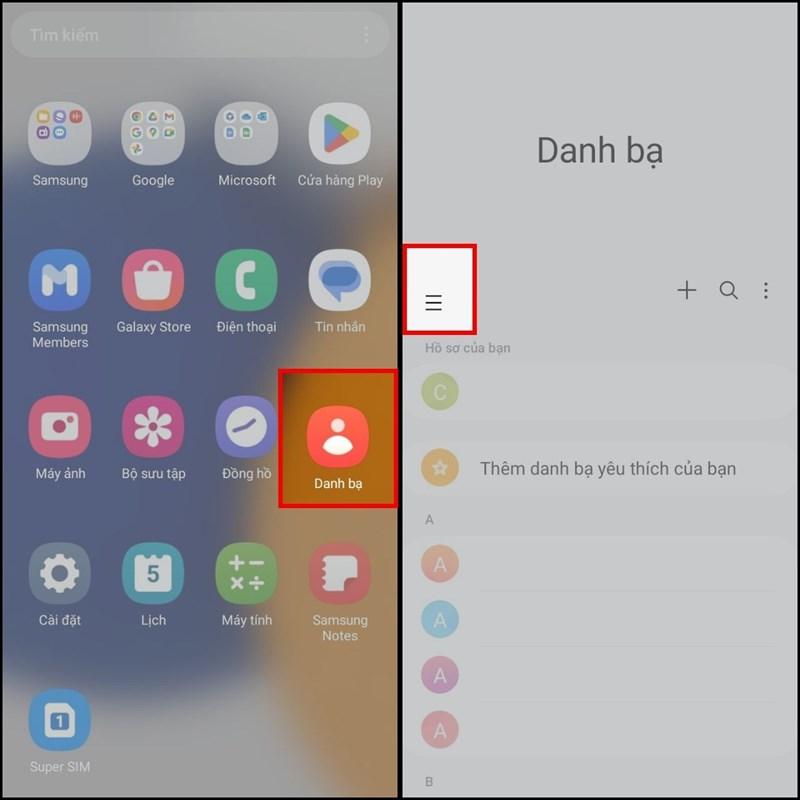 cách sửa lỗi khi danh bạ không tìm kiếm được
cách sửa lỗi khi danh bạ không tìm kiếm được
Sau khi khởi động lại, hãy kiểm tra xem chức năng tìm kiếm danh bạ đã hoạt động trở lại chưa.
2. Cấp quyền cần thiết cho ứng dụng Danh bạ
Hãy chắc chắn rằng ứng dụng Danh bạ trên điện thoại của bạn đã được cấp đầy đủ các quyền cần thiết để hoạt động trơn tru.
Cách thực hiện:
- Bước 1: Nhấn và giữ vào biểu tượng ứng dụng Danh bạ.
- Bước 2: Chọn biểu tượng “i” (Thông tin ứng dụng) > Chọn “Quyền”.
- Bước 3: Trong mục “Quyền ứng dụng”, hãy cấp quyền “Cho phép” cho tất cả các mục trong phần “Không được phép”.
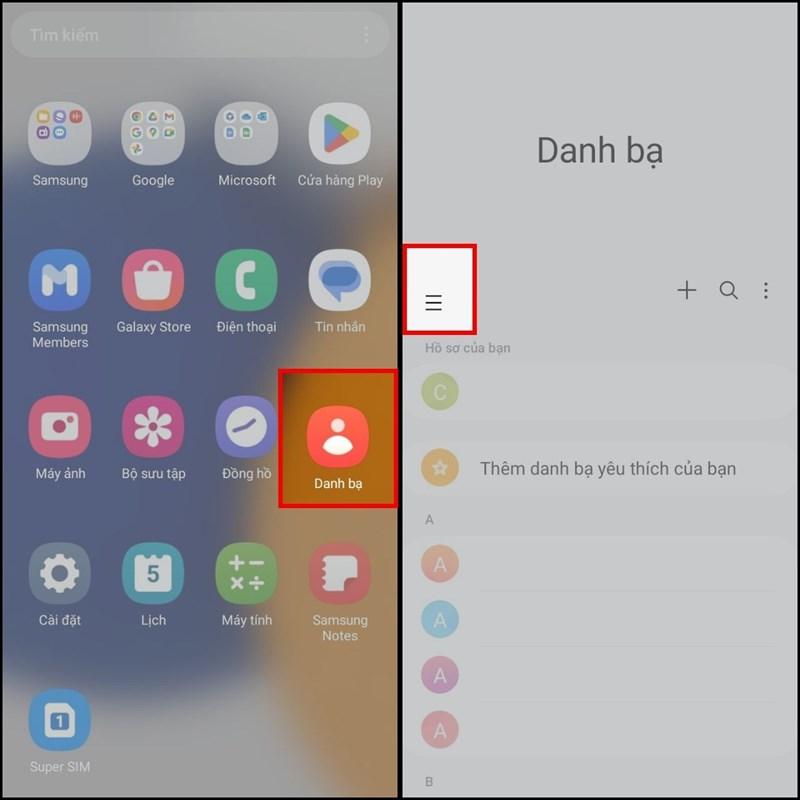 cách sửa lỗi khi danh bạ không tìm kiếm được
cách sửa lỗi khi danh bạ không tìm kiếm được
Sau khi cấp quyền, hãy thử tìm kiếm lại danh bạ.
3. Đồng bộ lại Danh bạ
Việc đồng bộ Danh bạ với tài khoản Google sẽ giúp đảm bảo thông tin danh bạ của bạn luôn được cập nhật và chính xác.
Cách thực hiện:
- Bước 1: Mở ứng dụng Danh bạ.
- Bước 2: Chọn biểu tượng ba dấu gạch ngang (Menu) > Chọn “Quản lý danh bạ” > Chọn “Đồng bộ Danh bạ”.
- Bước 3: Chọn tài khoản Google bạn muốn đồng bộ > Chọn “Đồng bộ”.
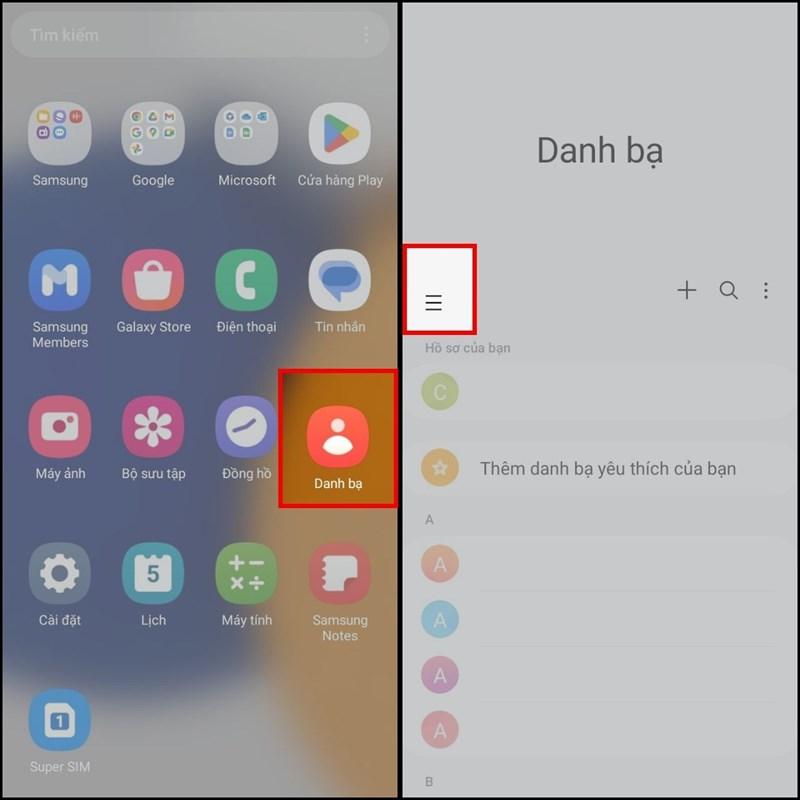 cách sửa lỗi khi danh bạ không tìm kiếm được
cách sửa lỗi khi danh bạ không tìm kiếm được
Sau khi đồng bộ xong, hãy kiểm tra xem đã tìm kiếm được danh bạ chưa.
Lời Kết
Trên đây là những cách sửa lỗi danh bạ không tìm kiếm được trên Android đơn giản và hiệu quả. Hy vọng bài viết đã cung cấp cho bạn những thông tin hữu ích.
Nếu bạn còn gặp bất kỳ vấn đề gì, hãy để lại bình luận bên dưới để được Tiêmgàme.net hỗ trợ nhanh nhất nhé!